حذف صفحة في وورد – يعد Microsoft Word أداة تحرير نصوص لن تتوقف أبدًا عن إنشاء مسافات بيضاء طويلة غير ضرورية في المستند الخاص بك ، خاصةً عند إدراج عناصر مثل الجداول والرسوم البيانية.
تأخذ المسافات البيضاء في بعض الأحيان صفحة كاملة ، ولا تترك لك أي خيار سوى حذفها للحصول على مظهر أفضل. بالنسبة إلى بعض الأشخاص ، هي صفحة مليئة بالنص ولم تعد ذات صلة وتحتاج إلى حذف.
مهما كانت الحالة ، سوف تتعرف على كيفية حذف صفحة في Word بسرعة باستخدام الدليل الموجود في هذه المقالة من مدونة عربي تك التقنية Arabitec.com
شرح طريقة حذف صفحة في وورد مليئة بالنصوص أو الرسوم
يعد حذف صفحة Word مليئة بالنصوص أو الرسومات أمرًا سهلاً نسبيًا. ستوجهك الخطوات التالية في هذا الصدد:
الخطوة 1
حدد الصفحة التي تريد حذفها بالتمرير إلى الصفحة يدويًا. بدلاً من ذلك ، اضغط على Ctrl + G في نظام ويندوز أو Option + Command + G في نظام MacOS للانتقال إلى الصفحة التي تريد حذفها.
الخطوة 2
قم بتمييز جميع النصوص أو العناصر الموجودة في الصفحة الهدف. يمكنك القيام بذلك عن طريق الضغط على Ctrl + A على لوحة المفاتيح أو سحب مؤشر الفأرة عبر محتوى الصفحة بالكامل من البداية إلى الأسفل.
الخطوه 3
احذف جميع النصوص المميزة بالضغط على زر الحذف على لوحة المفاتيح. خلاف ذلك ، يمكنك قصّها باستخدام مجموعة المفاتيح Ctrl + X.
يجب أن تختفي جميع النصوص المميزة في هذه المرحلة ، مما يتسبب في تقلص الصفحة أو اختفائها تمامًا. لا توجد أداة مخصصة لحذف الصفحات في Word ، لذلك هذا هو أفضل رهان لك.
ملاحظة سريعة: أثناء سحب المؤشر عبر المحتوى كما في الخطوة 2 ، تأكد من القيام بذلك لأسفل حتى أسفل الصفحة ، حتى لو كانت فارغة. المسافات البيضاء تنبع من فقرات ومسافات غير ضرورية.
كيفية حذف صفحة فارغة في Word
تعتبر المسافات البيضاء والصفحات الفارغة من المشكلات السائدة في Word ، مع عدم وجود حل في الأفق لأن Microsoft لا تعتبرها مشكلة. ومع ذلك ، من خلال الخطوات التالية ، ستتمكن من التخلص منها في لمح البصر ومنح مستندك مظهرًا أكثر وضوحًا واحترافية:
الخطوة 1
ابحث عن صفحات فارغة ومسافات بيضاء عن طريق فتح لوحة التنقل. للقيام بذلك ، انتقل إلى علامة التبويب عرض وتأكد من تحديد مربع التنقل.
الخطوة 2
عندما يظهر الشريط الجانبي على الجانب الأيسر من شاشتك ، انقر فوق Pages لرؤية جميع الصفحات في المستند.
الخطوه 3
قم بالتمرير عبر قائمة الصفحات وانقر نقرًا مزدوجًا فوق الصفحة التي تريد حذفها
الخطوة 4
قم بتمكين علامات الفقرة (أيقونة ¶) بالضغط على Ctrl + Shift + 8 في ويندوز أو Command + 8 على macOS.
الخطوة الخامسة
انقر فوق علامات الفقرات حتى يتم تمييزها
الخطوة 6
أثناء تمييز علامات الفقرة ، انتقل إلى علامة التبويب الصفحة الرئيسية ، وأدخل 1 في مربع حجم الخط ، واضغط على إدخال على لوحة المفاتيح لتطبيق التغييرات.
يجب أن تقوم هذه الطريقة بتقليص الفقرات وتناسبها في الصفحة الأخيرة. يمكنك بعد ذلك الضغط على مجموعة المفاتيح في الخطوة 4 مرة أخرى لإخفاء علامات الفقرات.
يمكنك الآن حذف صفحة في Word بسرعة ، سواء كانت فارغة أو مليئة بالنص. هل تحتاج إلى مزيد من المساعدة؟ استخدم قسم التعليقات أدناه. ساكون سعيدا لمساعدتك.
إقرأ أيضاً: بحث واستبدال النص في مايكروسوفت وورد
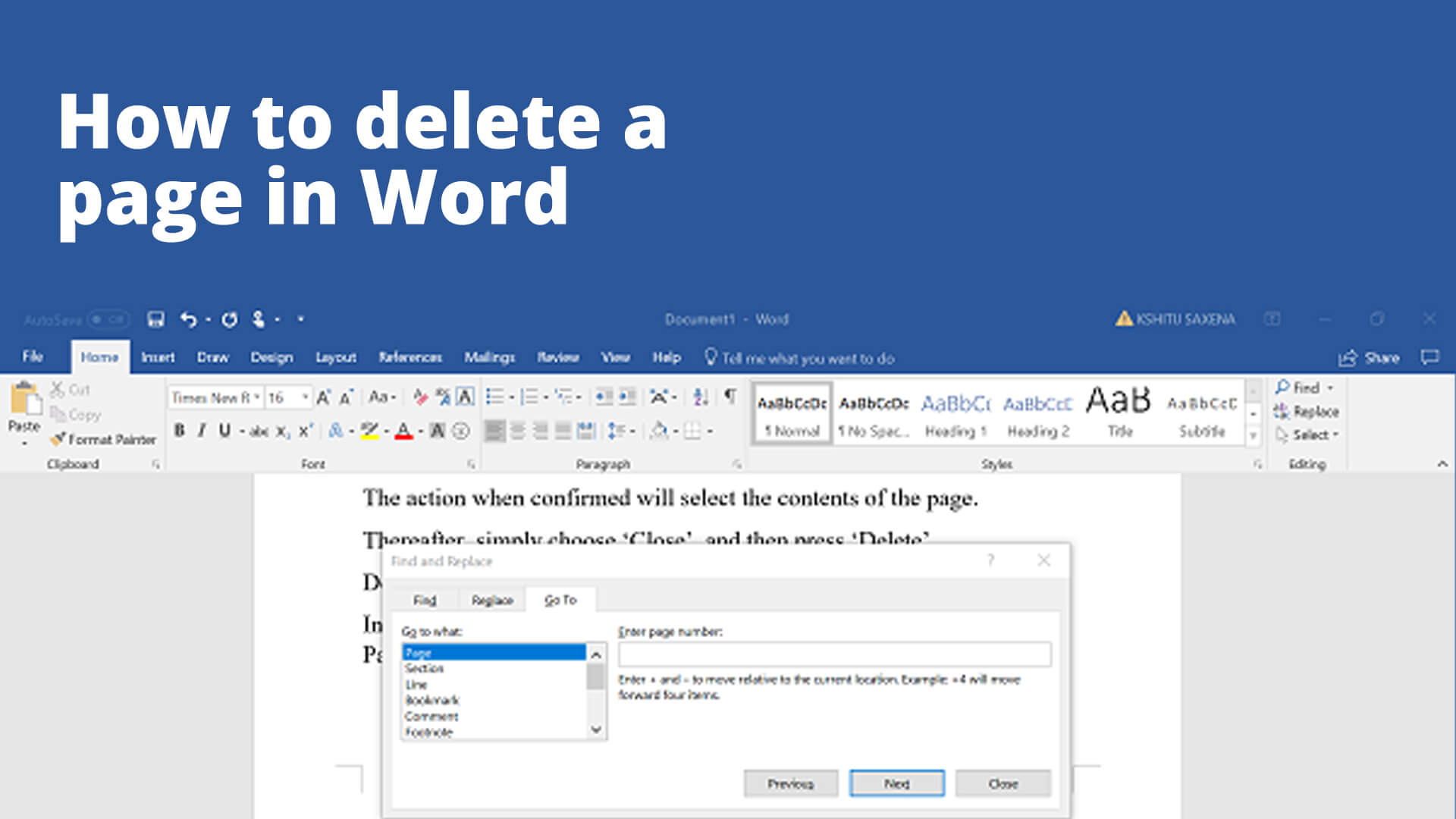
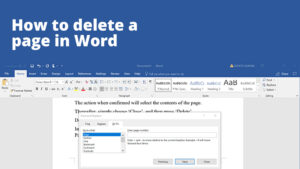
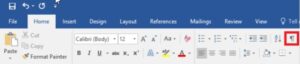
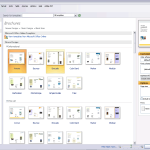
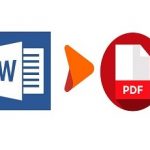


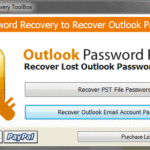
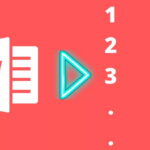
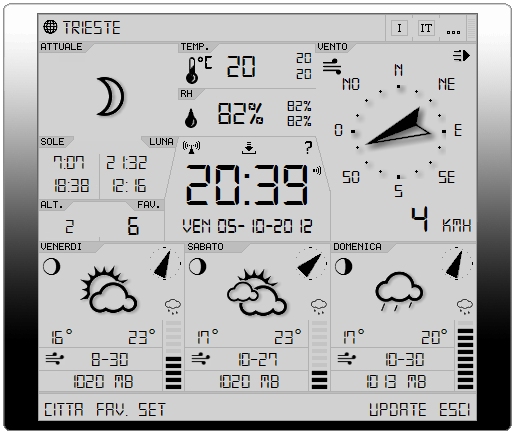


أكتب تعليقك ورأيك